千千静听软件小巧精致,功能却很强大,不信?哈哈,不信您就往下看……
双击桌面上的图标,进入软件主界面,界面分为五个部分:主窗口、播放列表窗口、歌词秀窗口、均衡器窗口和千千音乐窗口。
1)变换皮肤
新版的千千静延续了以往隐显结合的视觉效果和华丽的界面风格,默认的淡蓝色皮肤也显得素雅大方、不失时尚。当然,您还可以按照自己的喜好更换皮肤:“千千静听”自带了多种精美皮肤,只需右击窗口内任意位置,点“选项”在“皮肤”中选择您喜欢的样式,点击“应用”即可。

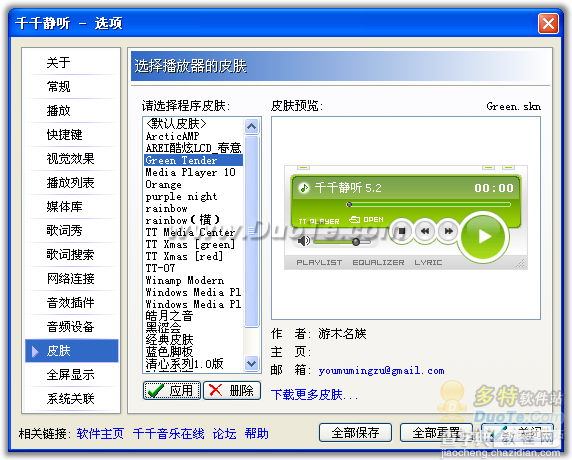
2)轻松拖拽
想和朋友分享音乐却苦于从众多文件中查找?那就快来试试千千静听超级方便的拖拽功能!您可以将播放列表中的歌曲直接拖拽到您想要拖拽的任何地方!想与朋友分享音乐?可以!只需将播放列表中的歌曲直接拖拽到QQ或MSN的对话框中,立刻就能把好歌发送给朋友们分享。歌曲不喜欢了想删掉?可以!直接拖拽到垃圾箱即可。想把音乐拷贝到MP3里面?简单!直接拖拽进MP3就行。只有想不到没有做不到,还等什么,您一试便知道:)

3)添加曲目
千千静听提供了添加文件、文件夹、URL、本地搜索、网上搜索等多种添加方式供您选择,强大的添加功能给您带来极大的方便,可谓想怎么添加就怎么添加。
1、添加单个曲目
启动千千静听,在“播放列表”中点击“添加”->“文件”,浏览并选择您想添加的文件,点击确定。
2、添加整个文件
当然,您创建了一个列表就可以把整个音乐文件夹拖放进去,这样您就可以享受多曲播放的效果啦!“列表”à“新建列表”à选择新建的列表à“添加”à“文件夹”à选择歌曲文件,如下图所示:


4)超强功能歌词秀
1、搜索歌词
如果歌曲标题不准确就无法找到歌词文件了,此时需要手动搜索歌词。先播放歌曲,然后右击“歌词秀”窗口,点击“在线搜索”选项,弹出“在线搜索并下载歌词”对话框,在“歌手”和“歌名”框中分别填入正确的名称,点击“搜索”按钮。


2、显示歌词
右键单击“歌词秀”窗口在“显示方式”中可以选择水平和垂直滚动、卡拉OK、背景透明和淡入淡出五种显示效果,而且可以多种效果同时使用,怎么样,不错吧!
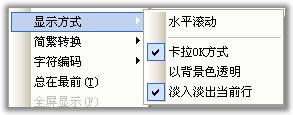
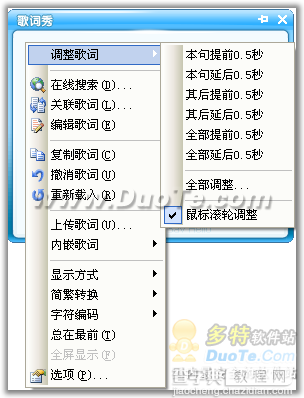
【如何在电脑上使用千千静听软件听音乐】相关文章:
★ 如何下载pptv网络电视里的视频 下载的文件保存在哪个文件夹里
